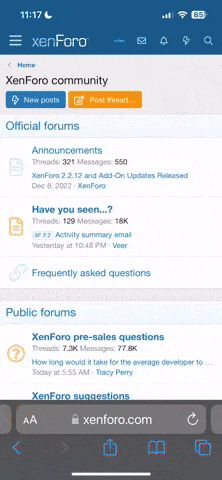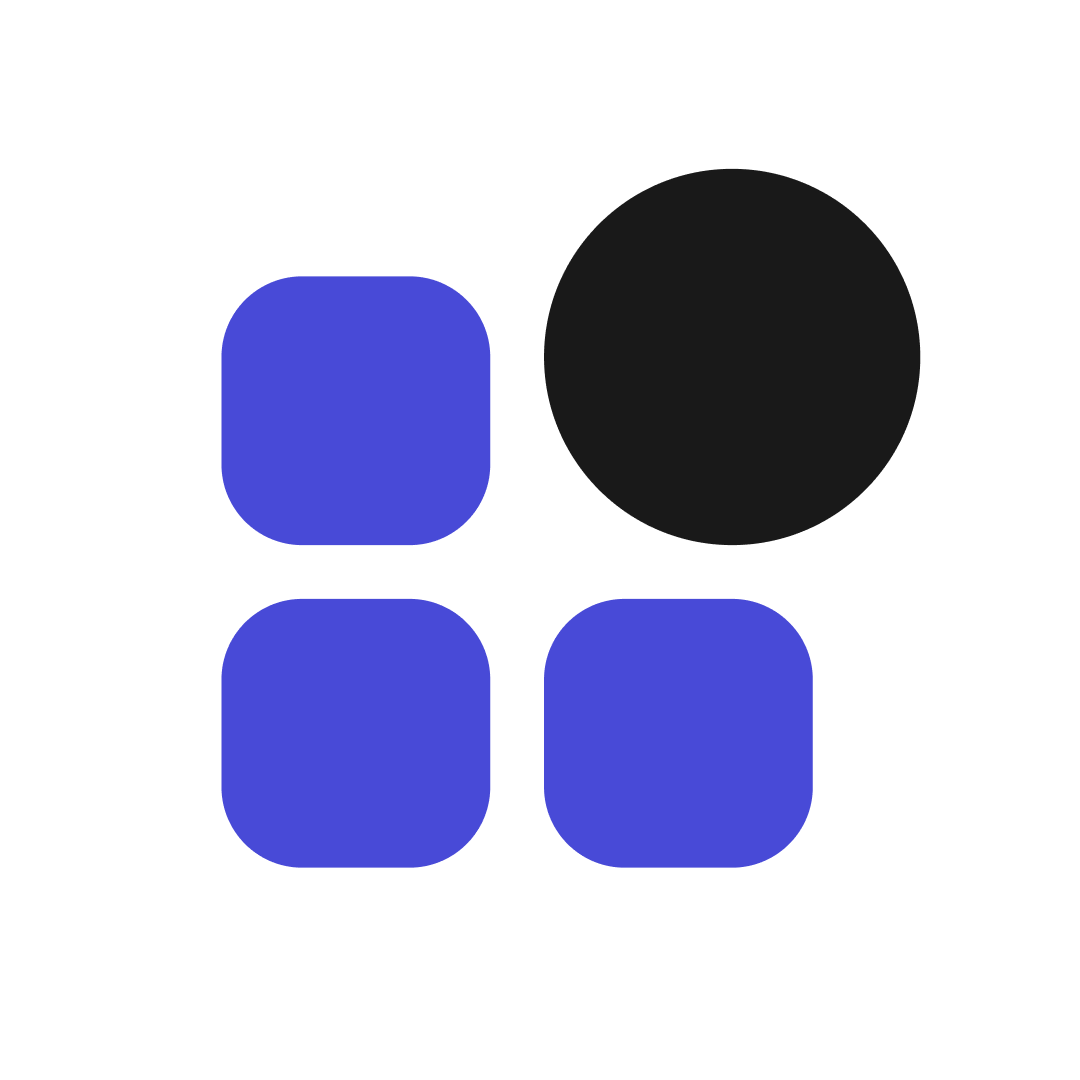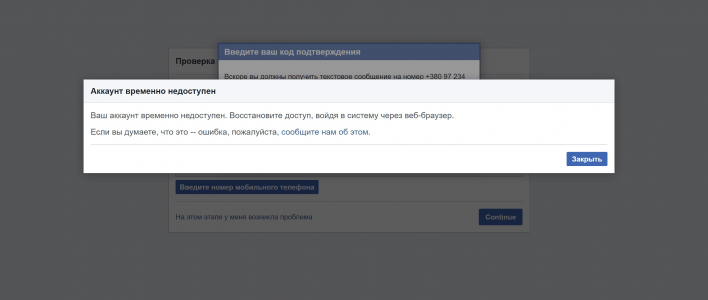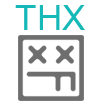andrey_grom
- Регистрация
- 8 Июл 2017
- Сообщения
- 9
- Реакции
- 0
На новых акках и на акках без траста при проверке номером когда вводишь проверочный код и нажимаешь подтвердить, выбивает сообщение (прикрепил на скрине). Последние 3 дня такая лажа! У кого было и как бороться?